Ubuntu 20.04 LTS và những cải tiến mới mẻ có thể bạn chưa biết

Đã kiểm duyệt nội dung
Đánh giá
Ubuntu 20.04 LTS là phiên bản Ubuntu được ra mắt vào tháng 4 năm 2020, là một hệ điều hành cấp doanh nghiệp. Phiên bản này có độ an toàn cao, tiết kiệm chi phí cho các tổ chức cũng như người dùng gia đình. Trong bài viết này, mình sẽ giới thiệu tới bạn những cải tiến mới trên phiên bản hệ điều hành này.
Những điểm chính
- Thay đổi giao diện mới trong Ubuntu 20.04 LTS: Bao gồm Yaru theme, sự trở lại của Hardy Heron, GNOME 3.36, Big Apps, hỗ trợ OEM cấp 1 và các tính năng khác.
- Tăng tốc tính toán và gaming: Hỗ trợ các công cụ AI/ML, thư viện mới nhất, tích hợp GameMode, hỗ trợ Steam, VR và tối ưu hóa GPU, hỗ trợ NVIDIA drivers ngay trên bộ cài.
- ZFS và zsys: Hỗ trợ hệ thống file ZFS với mã hóa, snapshot tự động và khôi phục hệ thống dễ dàng hơn.
- Kế thừa và cải tiến từ 18.04 LTS: Tổng hợp các cải tiến từ các bản phát hành tạm thời, bao gồm hỗ trợ VeraCrypt, tìm kiếm file tốt hơn, quản lý âm thanh được cải thiện và nhiều hơn nữa.
- Biết đến Vietnix với hiệu suất VPS vượt trội, 12 năm đồng hành cùng doanh nghiệp Việt.
Giao diện mới mẻ
Bạn không thể bỏ lỡ Yaru theme, được làm mới hoàn toàn từ màn hình khởi động cho đến desktop. Đối với hầu hết các nhà cung cấp hệ điều hành, một giao diện đặc biệt là rất quan trọng trong việc thiết lập thương hiệu của họ. Với ý nghĩ đó, Canonical đã tổ chức một design sprint vào tháng 1 với các thành viên của nhóm cộng đồng Yaru, Ubuntu desktop và các nhóm thiết kế. Yaru lần đầu tiên được giới thiệu trong Ubuntu 18.10. Vì vậy nếu bạn nâng cấp từ Ubuntu 18.04 LTS, bạn sẽ lần đầu tiên nhìn thấy Ubuntu táo bạo, mới mẻ và không thể nhầm lẫn này.
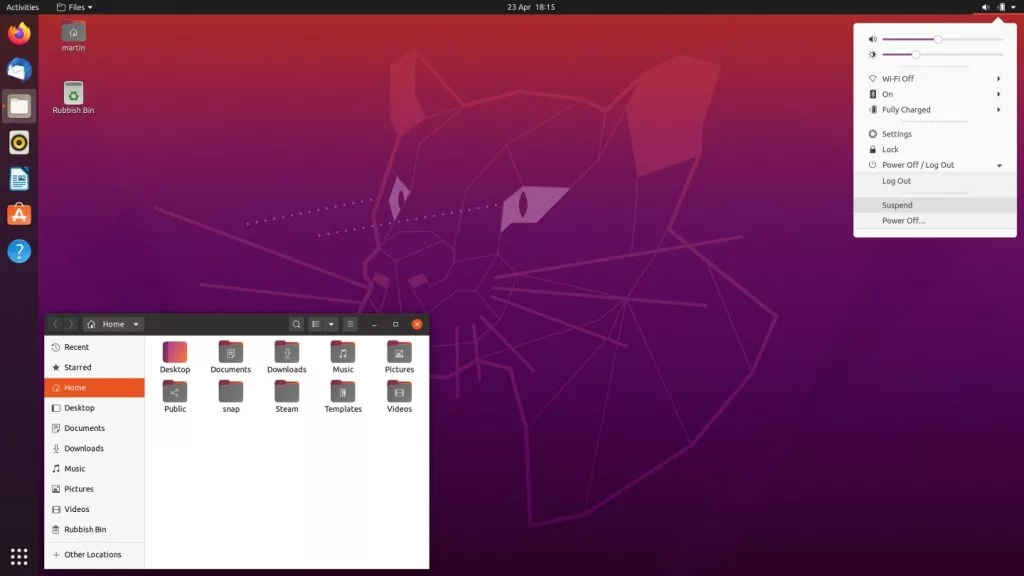
Yaru có ba biến thể riêng biệt và một sound theme. Design sprint cũng xác định một số cải tiến về UI để hoàn thành việc tích hợp với desktop. Bảng cài đặt ‘Appearance’ có thể chuyển đổi giữa các màu cửa sổ ‘Light, ‘Standard’ và ‘Dark’. Bên cạnh đó, ta vẫn có thể khôi phục âm thanh cảnh báo mặc định của Yaru.
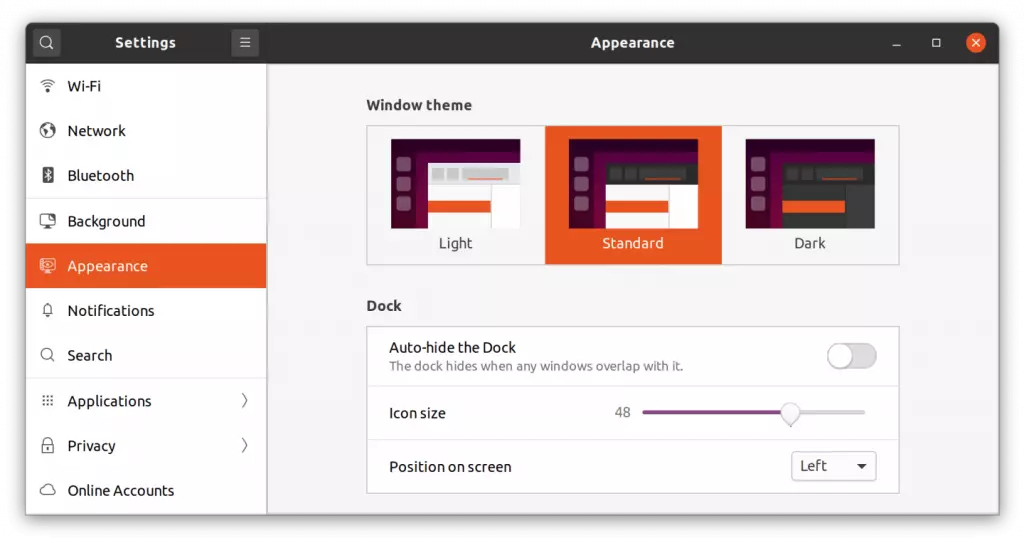
Yaru theme được làm mới cũng mở rộng sang installer slideshow và boot-splash. Nhóm Yaru đã sửa lại và làm hoạt hình con quay từ desktop theme thành boot theme. Nếu bạn bật mã hóa full-disk, thì các hộp nhập passphrase trong boot theme hoàn toàn khớp với desktop theme.
Ubuntu 20.04 mặc định kiểm tra khả năng tích hợp của phương tiện khi khởi động vào các phiên trực tiếp. Điều này có thể bỏ qua bằng cách nhấn Ctrl C. Vì đôi khi download của phương tiện cài đặt bị hỏng dẫn đến cài đặt không thành công.
Ubuntu 20.04 LTS mang đến nhiều cải tiến đáng kể về hiệu năng, bảo mật và trải nghiệm người dùng. Tuy nhiên, để khai thác tối đa sức mạnh của phiên bản này, bạn cần một môi trường lưu trữ mạnh mẽ và ổn định. Với cấu hình phần cứng tiên tiến sử dụng CPU AMD EPYC, data transfer không giới hạn và đội ngũ hỗ trợ kỹ thuật 24/7, VPS AMD Vietnix sẽ giúp bạn trải nghiệm Ubuntu 20.04 LTS một cách mượt mà và hiệu quả nhất.
Sự thay đổi trong những năm gần đây
Trong những năm gần đây, mỗi bản phát hành Ubuntu đều có một mascot mới, được thiết kế bởi nhóm Canonical. Bản phát hành này cũng không ngoại lệ. Ở phiên bản lần này chính là Felicity – Ubuntu của 20.04 LTS.
Như thường lệ, Felicity nằm trong hình nền mặc định của Ubuntu desktop. Tuy nhiên, các file SVG cũng được cung cấp cho cộng đồng để có thể tạo các bản phối lại của riêng mình. Bạn có thể xem qua một số chủ đề trên Ubuntu Discourse, chi tiết cách cài đặt trong bài viết Hướng dẫn cài đặt Discourse trên Ubuntu 20.04.
Ngoài các hình nền mascot, những bức ảnh đẹp cũng được tuyển chọn để làm hình nền bổ sung. Các bức ảnh được chọn từ trang web chia sẻ ảnh miễn phí bản quyền, Unsplash. Tất cả chúng đều có những điểm nhấn rất đặc biệt.
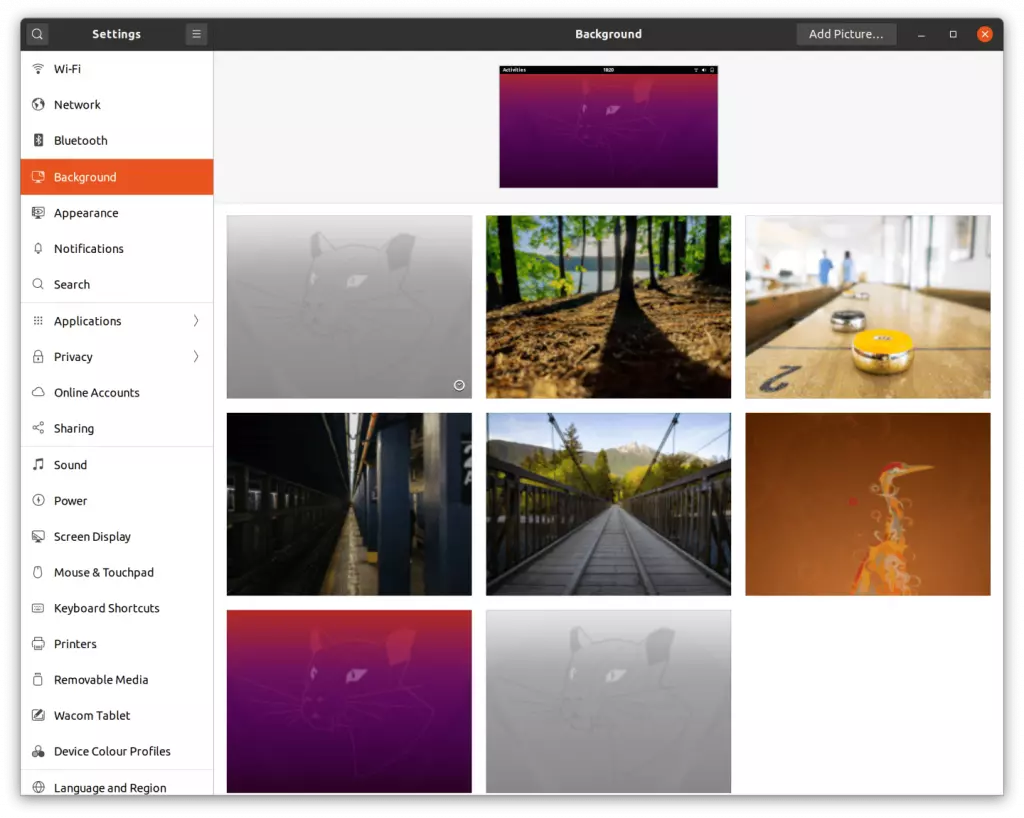
Sự trở lại của Hardy Heron
Đầu năm 2020, Ubuntu đã sử dụng tài khoản Twitter để tổ chức ‘World Cup of Wallpapers’ kỷ niệm 15 năm Ubuntu phát hành và cùng với đó là desktop backdrop. Một nhóm chuyên gia crack đã chọn ra một số hình nền máy tính mặc định, bình chọn cho các hạng mục như :mang tính biểu tượng nhất, phổ biến nhất và gây tranh cãi nhất.
Sau đó, những người theo dõi trên Twitter sẽ quyết định kết quả. Thật ngạc nhiên, hình nền Hardy Heron xuất hiện trên đầu trang. Vì vậy, để kỷ niệm, Ubuntu đã đưa một phiên bản 4K của hình nền đó vào cài đặt.

GNOME 3.36
Từ ngày 17.10, Ubuntu đã sử dụng GNOME Shell làm môi trường desktop mặc định. Nhóm Ubuntu Desktop đã hợp tác với các nhà phát triển GNOME và cộng đồng. Sự hợp tác này nhằm mang lại trải nghiệm GNOME trên desktop cho người dùng.
GNOME 3.36 có cả những thay đổi mà người dùng có thể thấy được như bổ sung các tính năng và cải thiện quy trình làm việc của người dùng. Và cả những thay đổi ẩn để cải thiện hiệu suất và độ ổn định trên toàn bộ diện tích.
Nút chuyển đổi Do not disturb dành cho những ai muốn tập trung vào công việc. Màn hình khóa và đăng nhập mới rất đơn giản và đẹp mắt. Chúng kết hợp clean UI trên phiên bản mờ của nền màn hình của người dùng.
Tùy chọn suspend bây giờ chỉ là một cú nhấp chuột nhanh trong status menu. Người dùng thích app grid cũng có thể tận dụng khả năng quản lý thư mục ứng dụng tốt hơn. Nếu muốn tùy chỉnh chuyên sâu hơn, bạn có thể xem thêm Hướng dẫn thiết lập máy chủ ban đầu với Ubuntu 20.04.
Big Apps
Ubuntu Desktop tích hợp với Google G Suite hoặc Microsoft Exchange. Ngoài ra cũng hỗ trợ các tiêu chuẩn mở cho phép người dùng tránh bị nhà cung cấp khóa. Firefox 75 được chọn làm trình duyệt web mặc định. Firefox vẫn tiếp tục cung cấp các tính năng mới tập trung vào quyền riêng tư.
Thunderbird là một ứng dụng email phổ biến, cung cấp khả năng truy cập nhanh trên desktop vào email. Bất kể bạn sử dụng dịch vụ email nào; Microsoft Exchange, Gmail, Hotmail, POP3 và IMAP, email sẽ hoạt động tốt. Bạn sẽ tìm thấy Thunderbird 68.7.0 trong bản phát hành Ubuntu này.
LibreOffice 6.4 cho phép bạn làm được nhiều việc hơn, dễ dàng hơn, nhanh hơn, thông minh hơn. Giao diện tối ưu cùng các công cụ giàu tính năng giúp tăng khả năng sáng tạo và nâng cao năng suất.
Ubuntu 20.04 hỗ trợ OEM cấp 1
Ubuntu được sử dụng rộng rãi trong các doanh nghiệp, chính phủ, khu vực công và giáo dục. Để đáp ứng nhu cầu về phần cứng được tải sẵn, Canonical hoạt động chặt chẽ với Dell, HP và Lenovo.

Với Ubuntu Desktop 20.04 LTS, bạn có thể trải nghiệm thiết bị được chứng nhận. Chỉ cần cài đặt bản phát hành chung của Ubuntu. Khi được cài đặt trên phần cứng được chứng nhận, tính năng kích hoạt dành riêng cho thiết bị sẽ được tự động cài đặt và định cấu hình.
Bên cạnh đó, boot flash mới giúp lưu giữ biểu tượng của nhà cung cấp trong quá trình khởi động. Tương tự, BlueZ 5.53, PulseAudio 14.0 và Sound Open Firmware cùng với một số bản vá để hỗ trợ MIC và SoundWire sẽ được sử dụng trong các thiết bị tương lai của các đối tác OEM.
Nhiều thiết bị hiện đang được bán với đầu đọc vân tay. Đây đã trở thành cách phổ biến để mở khóa phiên người dùng. Cùng với dự án libfprint, Ubuntu cũng đã cải thiện backend và UI (sắp ra mắt ™), giúp các nhà cung cấp phần cứng có thể dễ dàng hỗ trợ các thiết bị sinh trắc học mới.
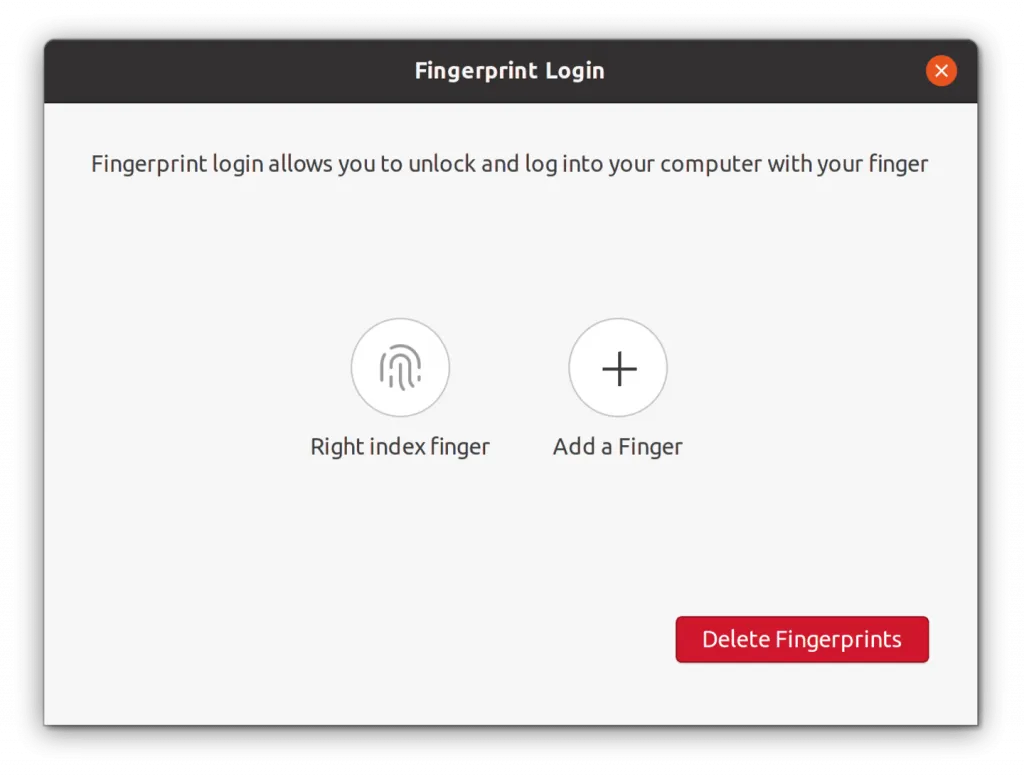
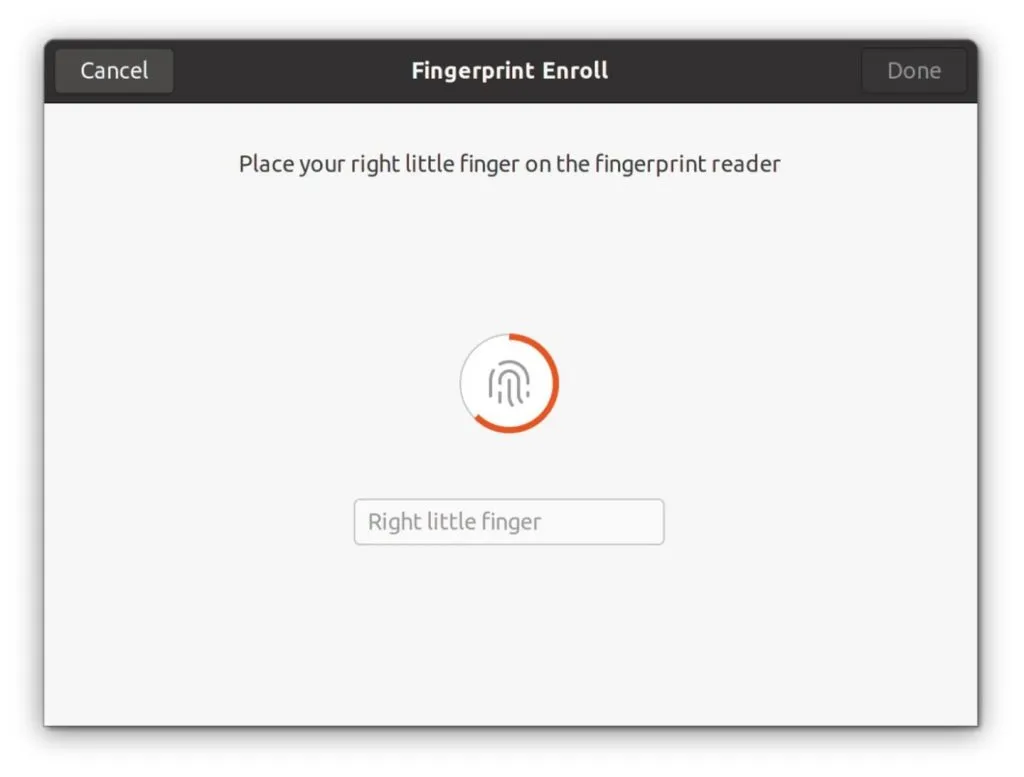
Tính năng mới
Tính năng chia tỷ lệ phân số (fractional scaling) X11 đã có từ Ubuntu 19.04. Nhưng nó không được hiển thị thông qua UI cho người dùng. Ubuntu 20.04 LTS đã thêm một nút chuyển đổi để người dùng có thể dễ dàng bật nó trong cài đặt hiển thị, với mức tăng 25% từ 100% đến 200% giống như cách triển khai Wayland trước đây. Điều này đặc biệt hữu ích trên các laptop HiDPI hàng đầu .
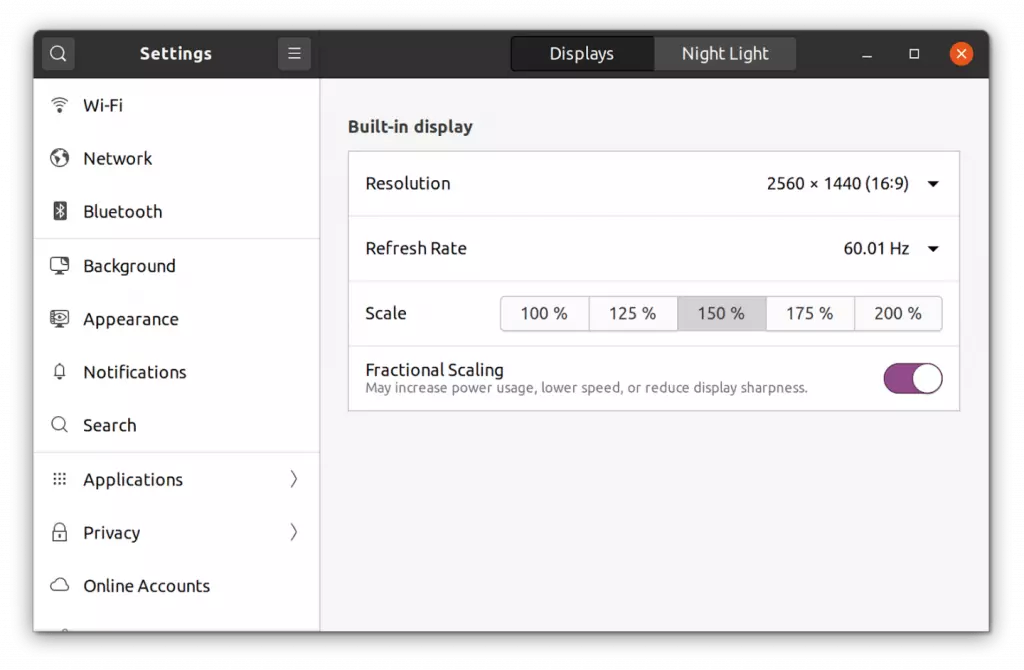
Tăng tốc tính toán và gaming
Trí tuệ nhân tạo (AI) và máy học (Machine Learning) là một loại kỹ thuật dữ liệu mới. Chúng hiện đang được áp dụng phổ biến ở các doanh nghiệp. Ubuntu đang thúc đẩy tham vọng AI cho các doanh nghiệp từ workstation của nhà phát triển đến rack, đến cloud và edge.
Ubuntu Desktop tăng tốc khoa học dữ liệu, trên laptop và workstation, bằng cách cung cấp các công cụ, trình điều khiển và thư viện mới nhất. Các nhà khoa học dữ liệu có thể phát triển các mô hình AI trên các Ubuntu workstation cao cấp bằng cách sử dụng Kubeflow trước khi đào tạo về các rack của bare-metal Kubernetes hoặc các public cloud với khả năng tăng tốc phần cứng. Ubuntu là tiêu chuẩn cho máy học doanh nghiệp, từ Thung lũng Silicon đến Phố Wall, cho Fortune 50 và cho các công ty khởi nghiệp.
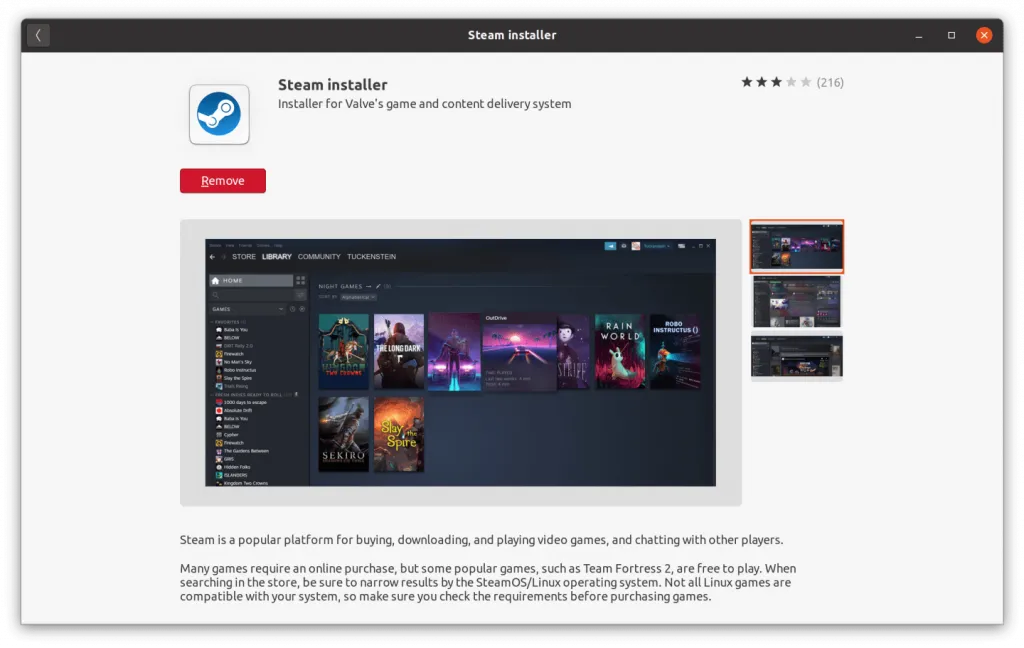
Một số tính năng nổi bật cho việc giải trí
Mặc dù i386 (32-bit Intel) không còn là kiến trúc phát hành, Ubuntu vẫn lưu giữ một bộ sưu tập các thư viện 32-bit của Intel để đáp ứng các yêu cầu của Steam, Wine, Lutris. Cũng như một danh mục lớn các trò chơi và ứng dụng cổ điển. Gói Steam trong Ubuntu cũng đã được cập nhật cho 20.04 LTS. Đồng thời hiện cũng đang hỗ trợ một loạt các bộ điều khiển và thiết bị VR.
Công cụ hiệu suất GameMode của Feral Interactive được cài đặt theo mặc định. GameMode là một daemon cho phép các trò chơi yêu cầu một tập hợp các tối ưu tạm thời được áp dụng cho host OS và / hoặc một game process. Hiện tại, GameMode cung cấp các tính năng tối ưu cho quản lý CPU, ưu tiên I/O, độ đẹp của process, kernel schedule, ngăn chặn screensaver, chế độ hiệu suất GPU (NVIDIA và AMD), GPU overclocking (NVIDIA) và các script tùy chỉnh.
Những người có đồ họa kết hợp có thể khởi chạy các ứng dụng bằng GPU rời từ bên trong GNOME Shell thông qua mục menu ‘Launch on Discrete GPU’. Điều này hoạt động cho cả GPU AMD và NVIDIA.
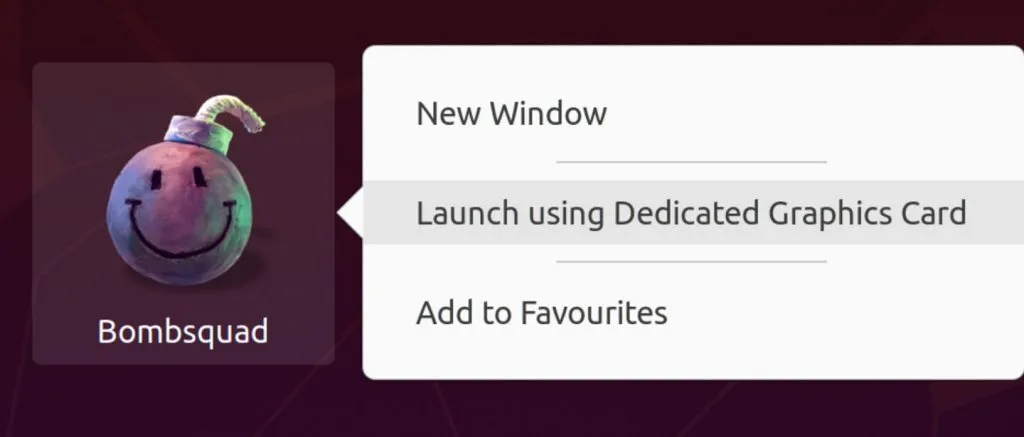
Đối với streamers và người tạo video, FFmpeg hỗ trợ nvenc và VA-API thì sao? Các tính năng này được tìm thấy trong GPU khi thực hiện giải mã, mã hóa hoặc lọc để giảm tải các tác vụ máy tính chuyên sâu này từ CPU. Các ứng dụng có thể sử dụng nvenc, như OBS Studio và Shortcut, cũng có thể tận dụng các tính năng mã hóa phần cứng này.
ZFS và zsys
Trong Ubuntu 19.10, Ubuntu đã thêm hỗ trợ thử nghiệm để cài đặt desktop vào hệ thống tệp có định dạng ZFS. Ubuntu 20.04 LTS đi kèm với một ZFS mới hơn có tính năng mã hóa tự nhiên. Ngoài ra còn hỗ trợ phần cứng, loại bỏ thiết bị, pool trim và cải thiện hiệu suất. Trong khi thử nghiệm, Ubuntu cũng đã xây dựng dựa trên tính năng này với việc bổ sung zsys.
zsys là công cụ tích hợp giữa ZFS và Ubuntu. Khi người dùng cài đặt phần mềm hoặc cập nhật hệ thống của họ, zsys sẽ tự động snapshot. Từ đó cho phép người dùng quay lại nếu cập nhật bị lỗi. Những snapshot này có trong menu khởi động GRUB. Điều này cũng đặt nền tảng cho các tính năng sao lưu bổ sung trong tương lai.
Kế thừa từ Ubuntu 18.04 LTS
Nhiều người dùng có xu hướng bám víu vào các bản phát hành hỗ trợ dài hạn. Tuy nhiên, những người nâng cấp từ Ubuntu 18.04 LTS lên 20.04 LTS sẽ thấy một sự thay đổi lớn. Vì LTS mới chứa một tập hợp tất cả các tính năng đã cập nhật qua các bản phát hành tạm thời Ubuntu 18.10, 19.04 và 19.10. Dưới đây là một số điểm nổi bật cần chú ý:
GNOME Disks hỗ trợ mã hóa đĩa nguồn mở VeraCrypt khi định dạng đĩa. Thu phóng màn hình và xem trước cửa sổ hoạt động hiệu quả hơn. Công cụ báo lỗi có thể tự động gửi báo cáo sự cố khi các ứng dụng hoạt động sai để giảm sự gián đoạn.
GNOME Settings sound panel đã được cải tiến để giúp quản lý micrô và loa dễ dàng hơn. Tracker được thêm vào để cải thiện tìm kiếm file trên desktop. Cải tiến khả năng sử dụng đã được thực hiện cho cả Alt + Tab và bản xem trước cửa sổ dock để giúp chuyển đổi ứng dụng trực quan hơn. ‘Safe Graphics Mode’ được thêm vào cho phép gỡ lỗi khi xảy ra lỗi không mong muốn.
Một vài vấn đề khác đã được cải thiện
Hiệu suất desktop được cải thiện với mức sử dụng CPU thấp hơn, input latency thấp hơn khi cuộn và output latency trên hầu hết các card đồ họa. Người dùng luôn có tốc độ khung hình cao và mượt mà hơn. DLNA Sharing cho phép người dùng chia sẻ video với TV thông minh hoặc thiết bị được hỗ trợ khác. NVIDIA graphics drivers hiện nay đang có trên các phương tiện cài đặt. Người dùng có thể cài đặt trực tiếp từ trình cài đặt. Bên cạnh đó, thời gian khởi động của NVIDIA driver cũng được cải thiện.
Vietnix – Hiệu suất VPS vượt trội, 12 năm đồng hành cùng doanh nghiệp Việt
Với 12 năm kinh nghiệm, Vietnix đã triển khai thành công hơn 100.000 dịch vụ lưu trữ, nhận được sự tin tưởng và hài lòng của 97% khách hàng. Thành công này đến từ đội ngũ hơn 80 chuyên gia tận tâm, luôn sẵn sàng hỗ trợ 24/7, đảm bảo hệ thống server VPS của bạn hoạt động ổn định và hiệu quả nhất. Vietnix cam kết mang đến giải pháp VPS mạnh mẽ, linh hoạt, đáp ứng mọi nhu cầu từ website cá nhân đến hệ thống doanh nghiệp. Hãy trải nghiệm sự khác biệt với VPS Vietnix, nơi hiệu suất và sự hài lòng của khách hàng được đặt lên hàng đầu.
Thông tin liên hệ:
- Hotline: 18001093.
- Email: sales@vietnix.com.vn.
- Địa chỉ: 265 Hồng Lạc, Phường Bảy Hiền, Thành phố Hồ Chí Minh.
- Website: https://vietnix.vn/.
Ubuntu 20.04 LTS không chỉ mang đến giao diện đẹp mắt mà còn chú trọng đến tính bảo mật và hiệu năng. Hy vọng những thông tin mà mình chia sẻ trong bài viết này đã mang đến cho bạn những thông tin hữu ích về Ubuntu 20.04 LTS. Ngoài ra, bạn có thể xem cách thiết lập các phần mềm, tính năng khác trên Ubuntu qua các bài viết dưới đây của mình:
THEO DÕI VÀ CẬP NHẬT CHỦ ĐỀ BẠN QUAN TÂM
Đăng ký ngay để nhận những thông tin mới nhất từ blog của chúng tôi. Đừng bỏ lỡ cơ hội truy cập kiến thức và tin tức hàng ngày



















